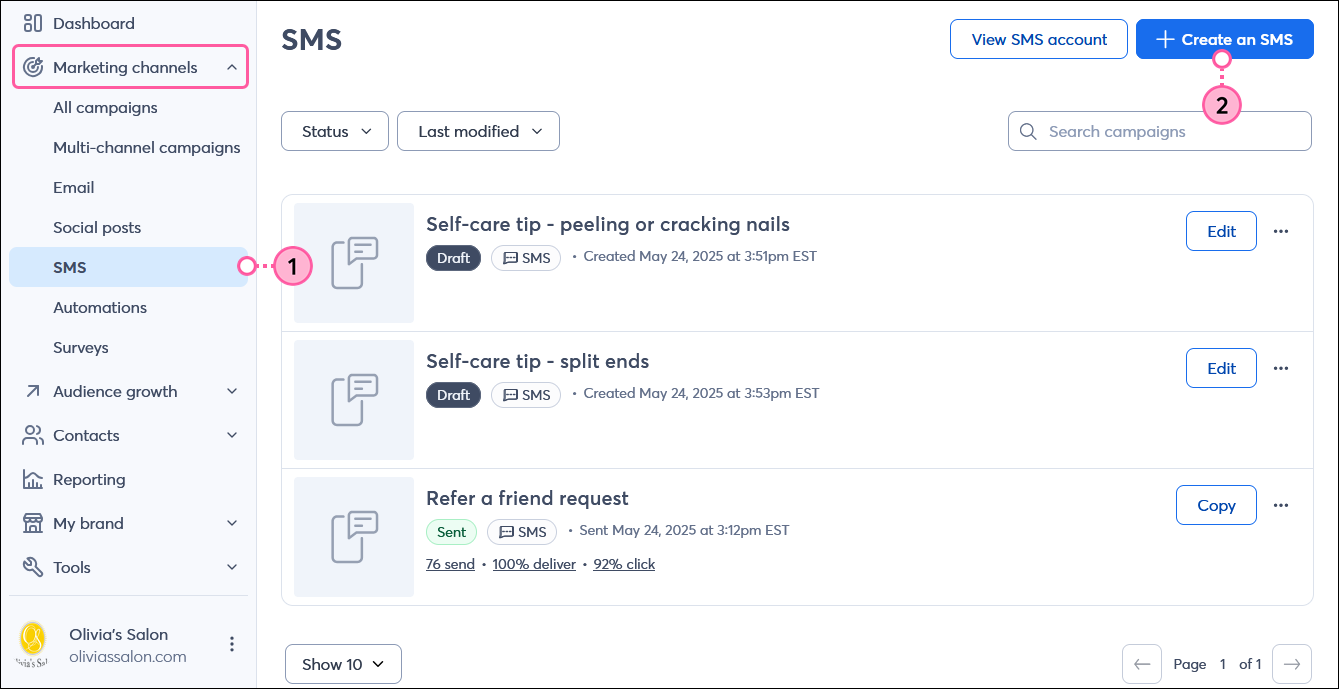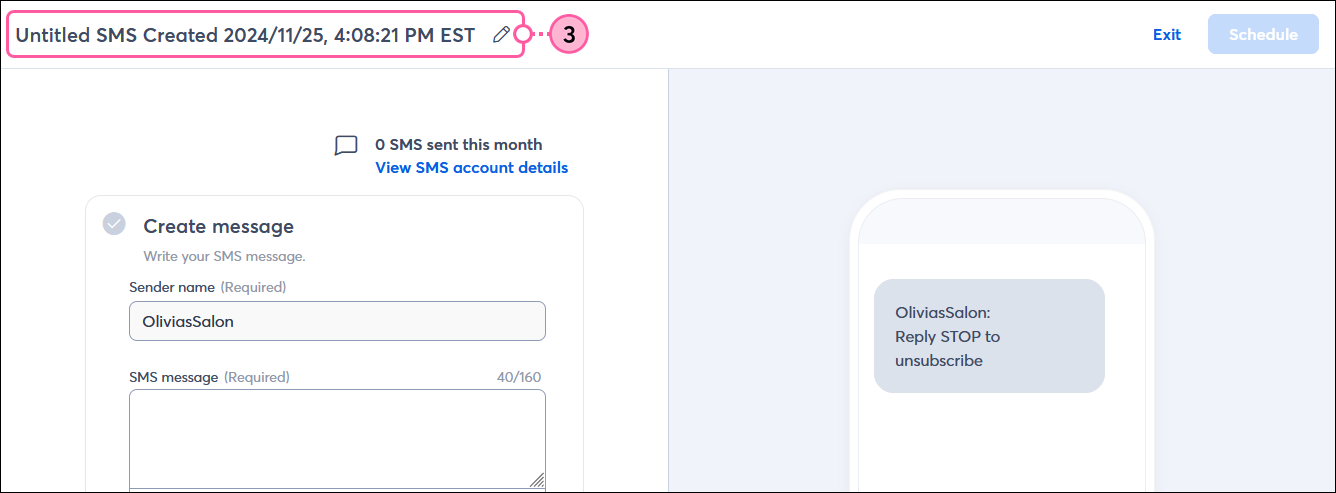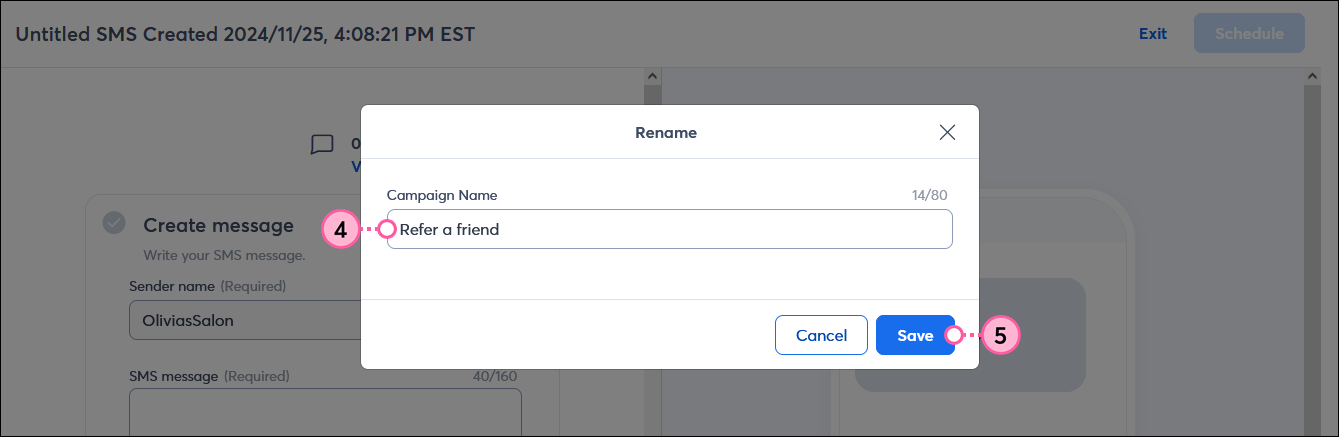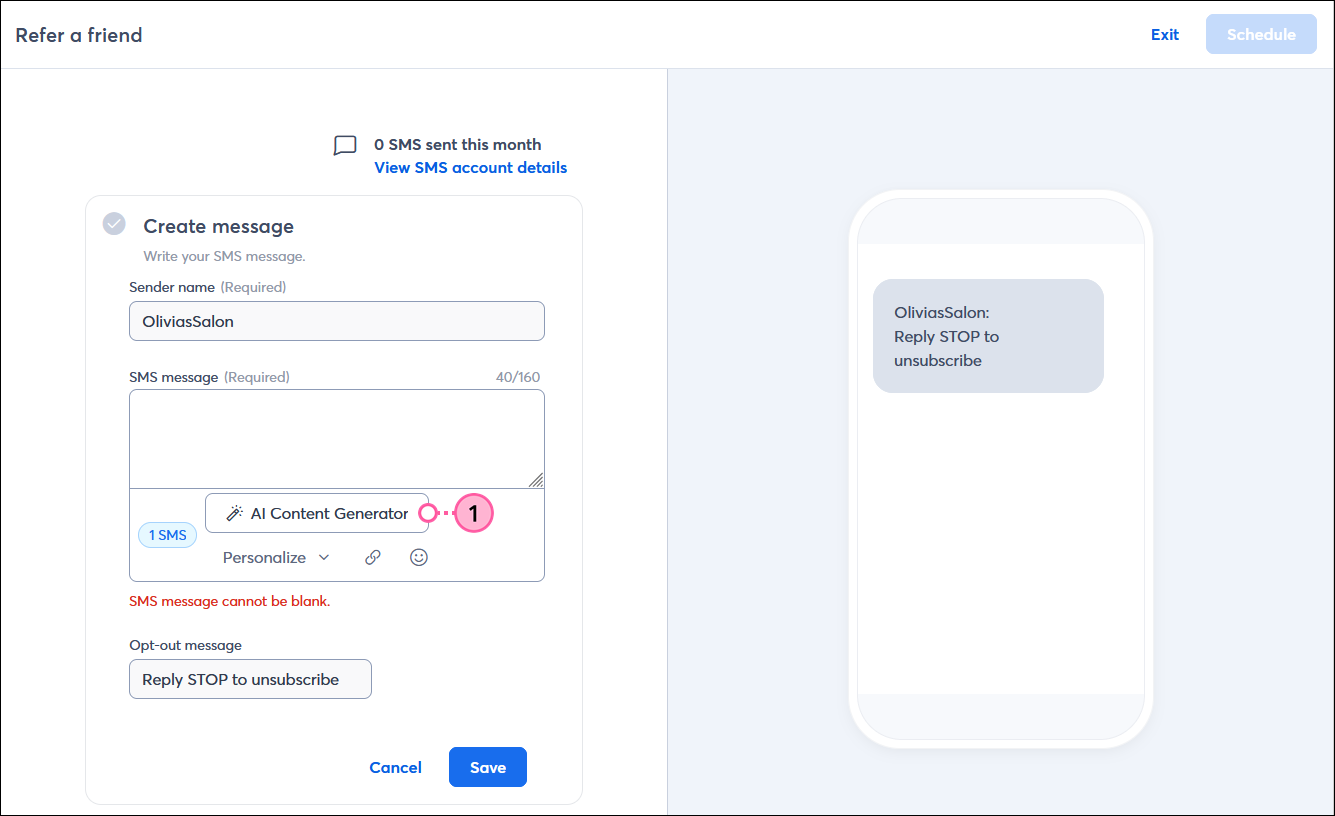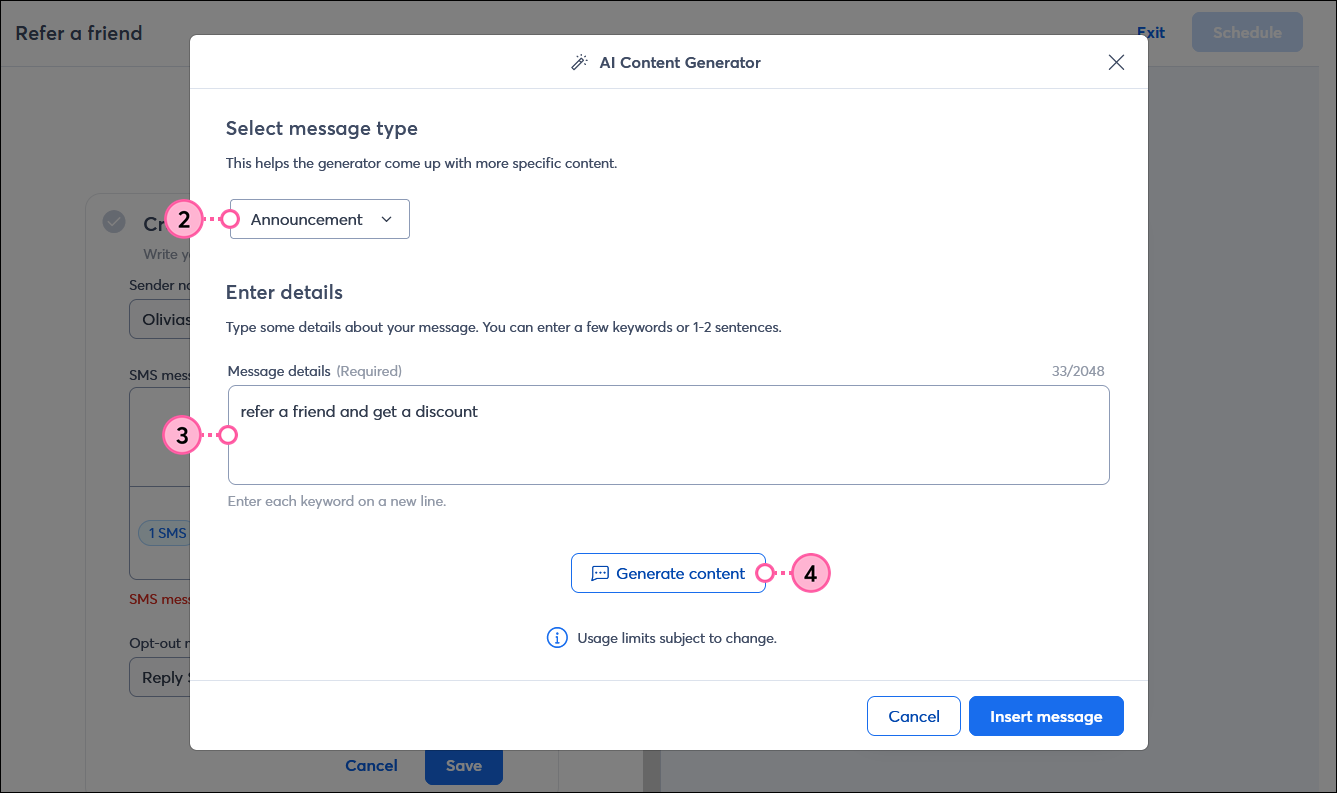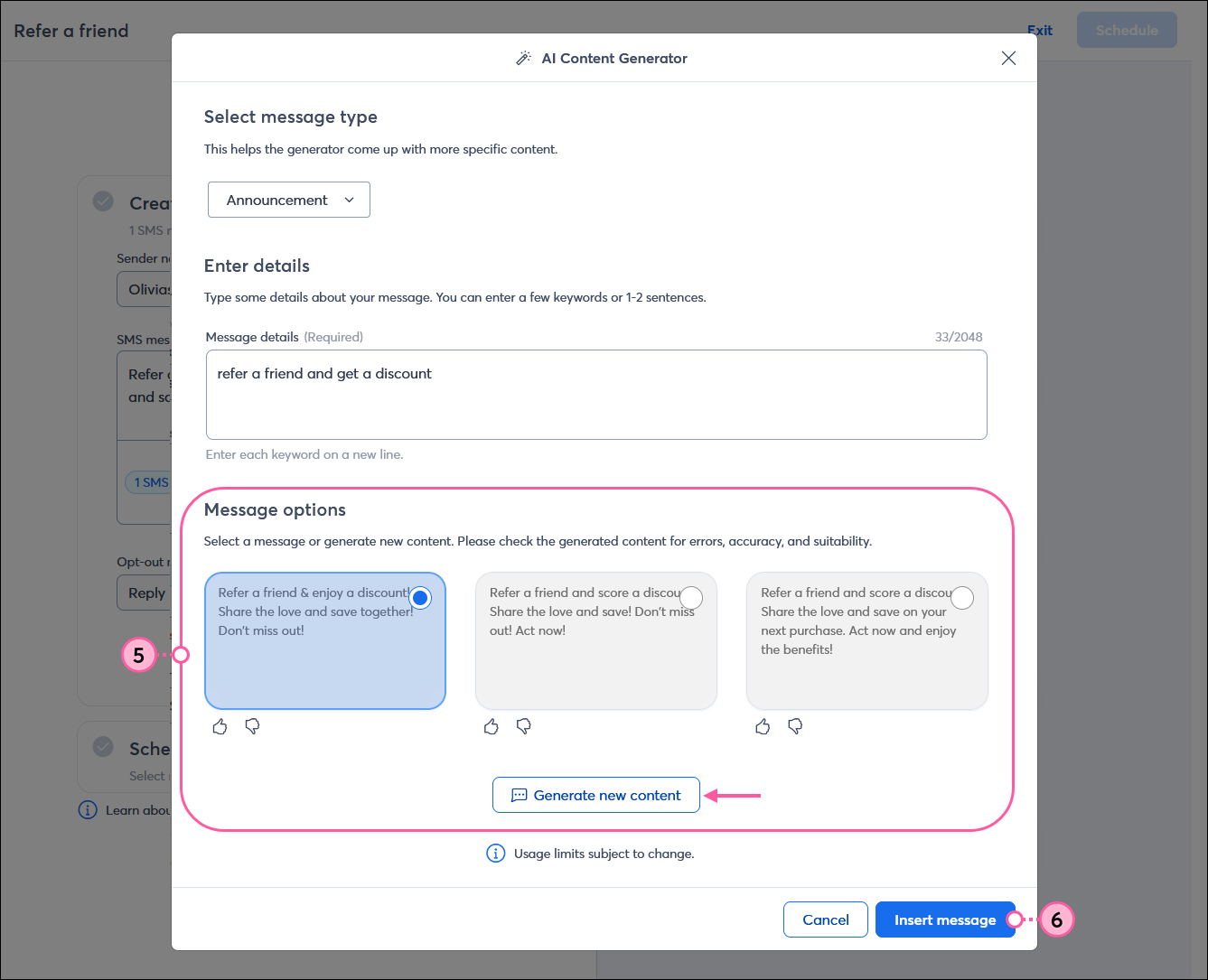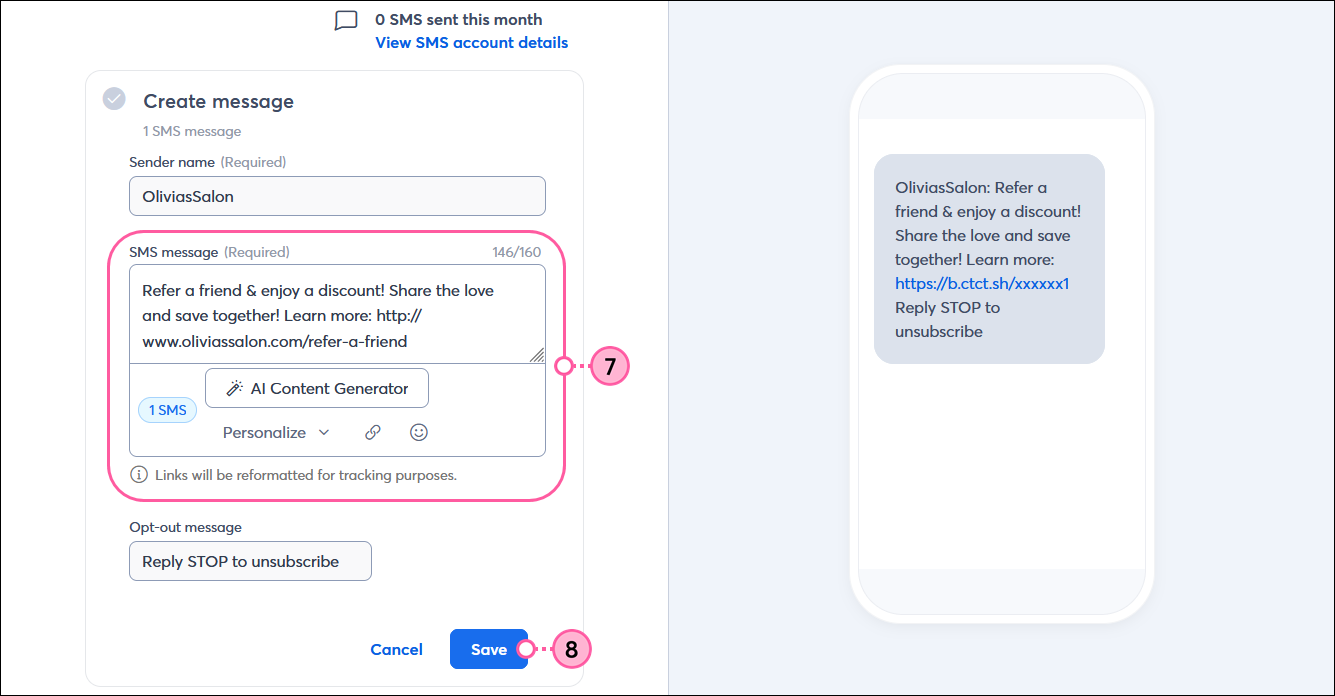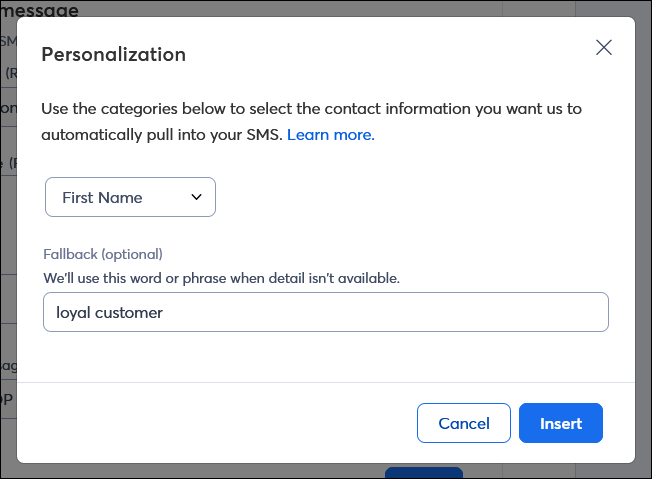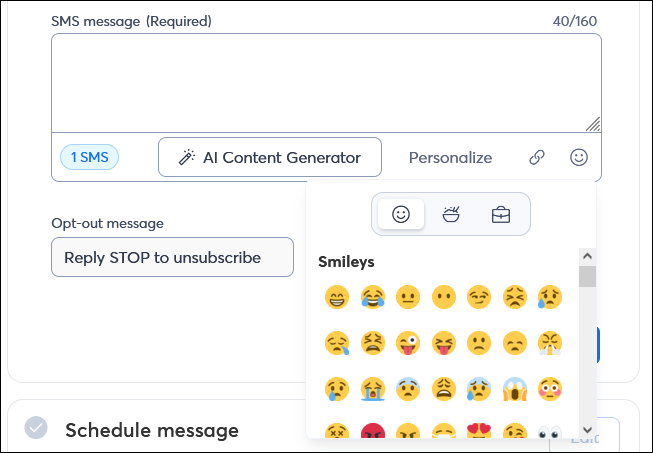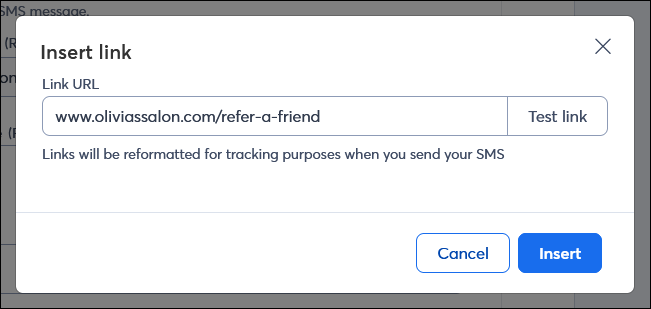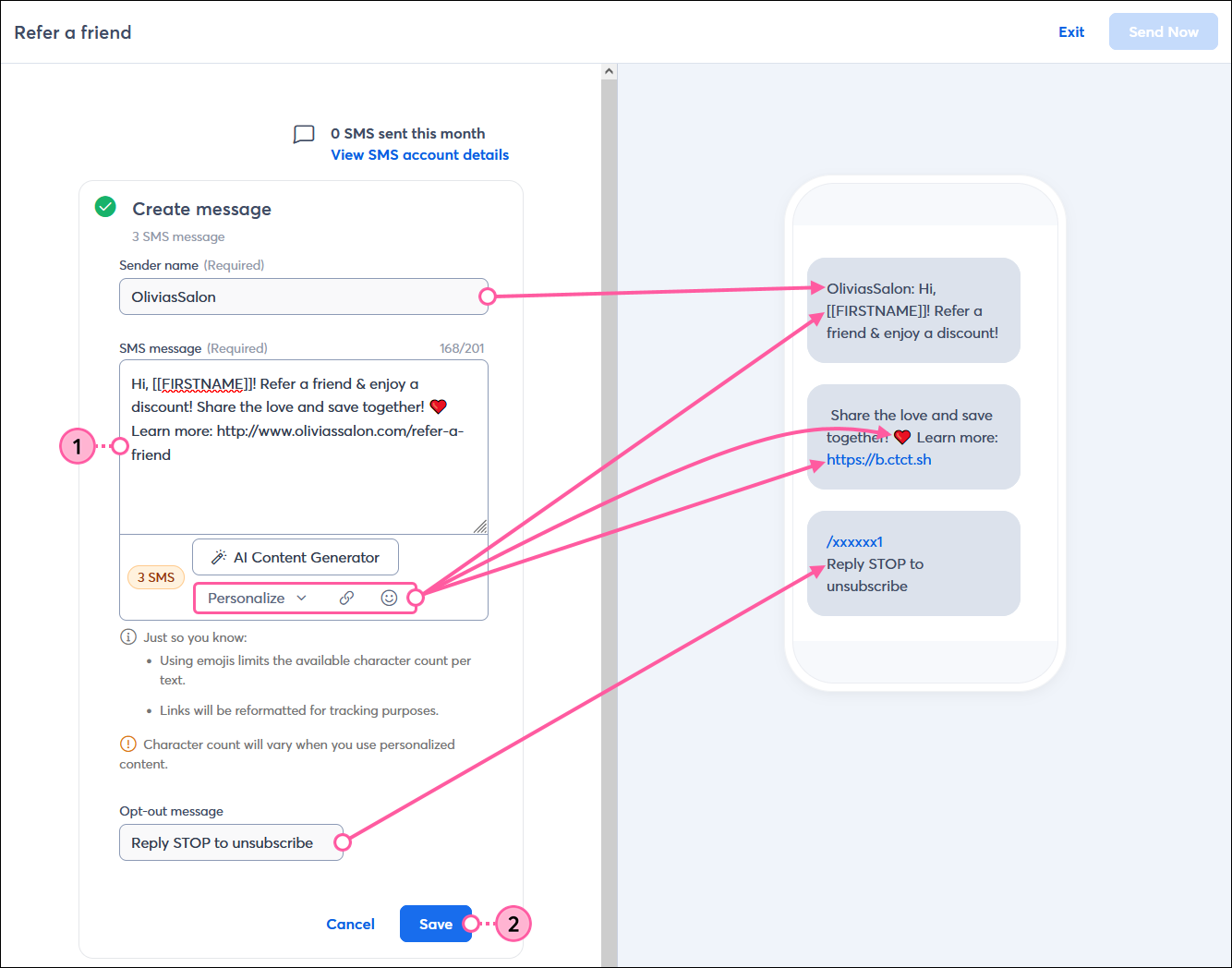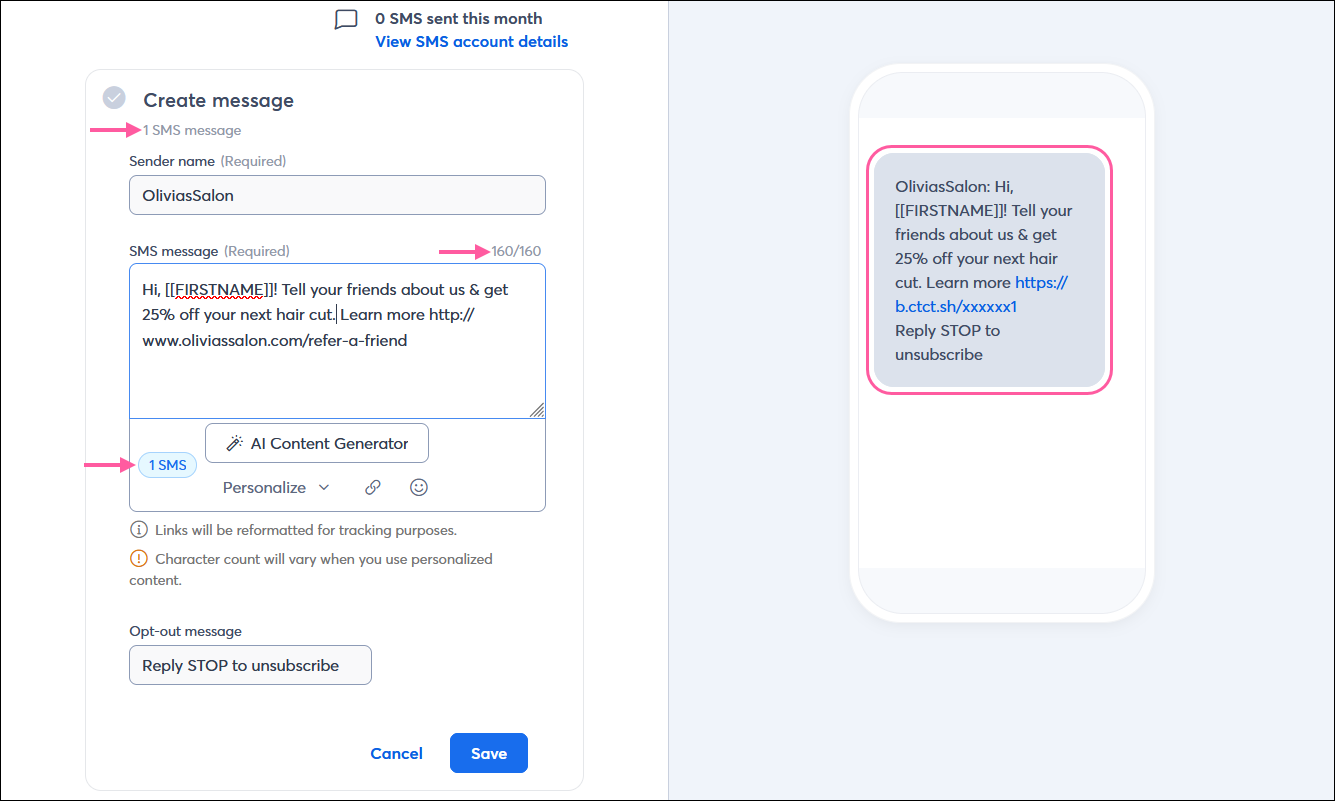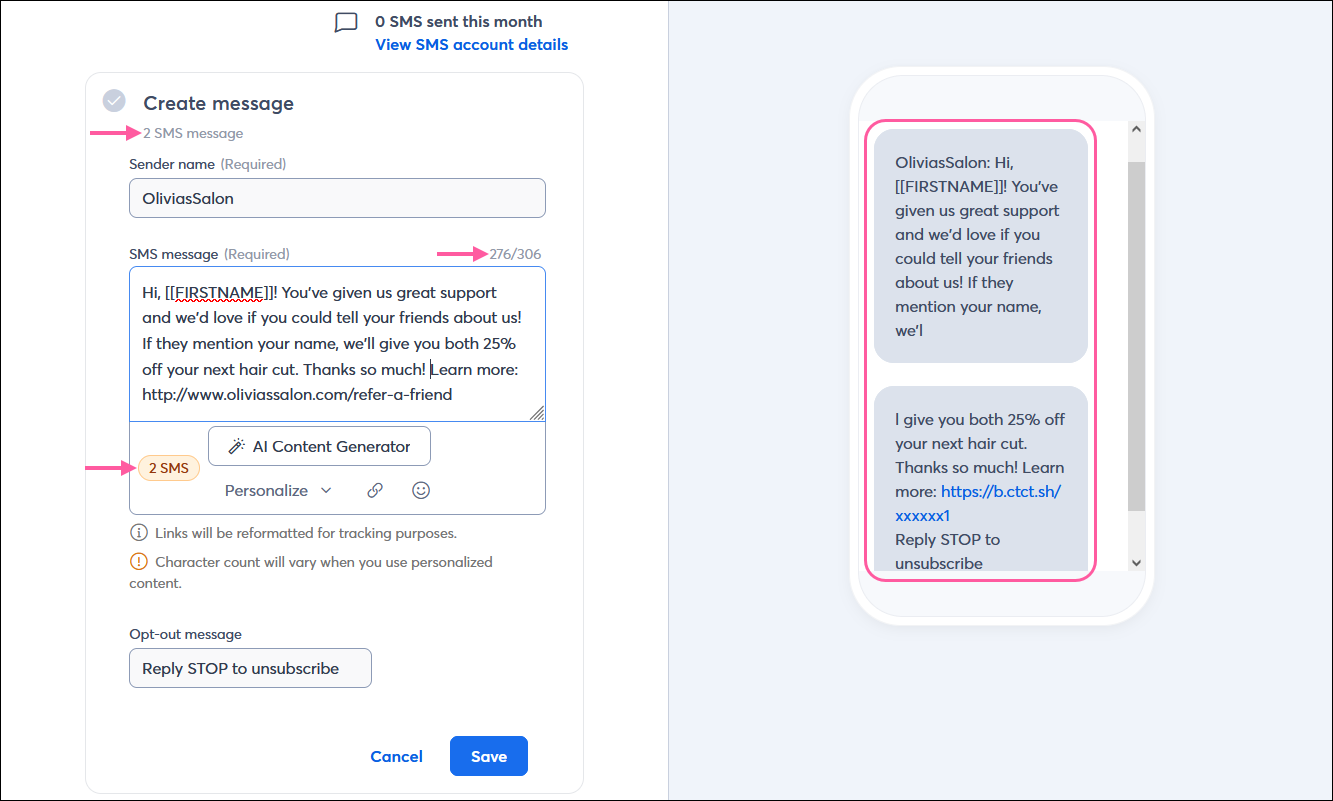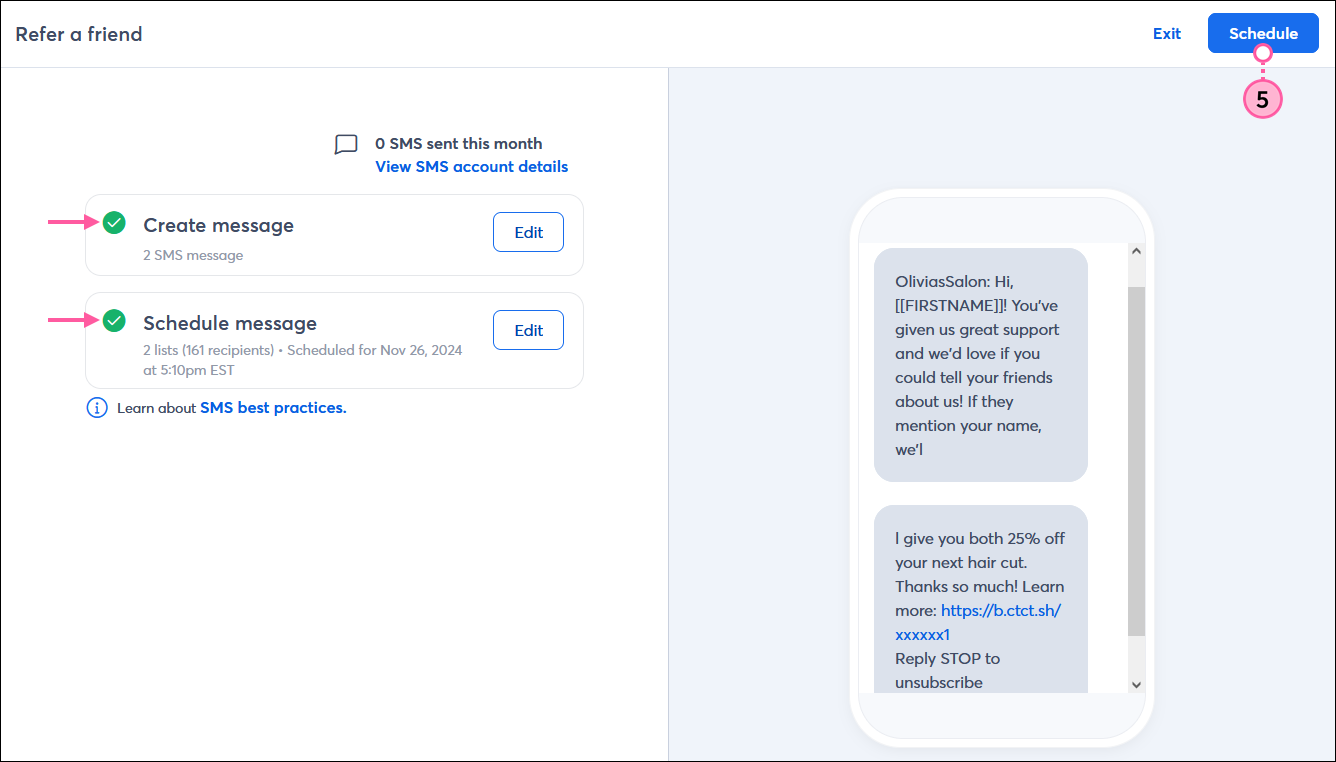| Important : nos outils de marketing par SMS ne sont disponibles que pour les clients américains (à l’exclusion de Porto Rico et des îles Vierges américaines) disposant d’un numéro d’identification fiscale (TIN) valide à 9 chiffres, qui comprend un numéro de sécurité sociale (SSN) pour les propriétaires uniques, ou un numéro d’identification d’employeur (EIN) pour les entreprises attribuées par l’IRS. (Les contacts ayant des numéros de téléphone à Porto Rico peuvent rejoindre votre liste et recevoir des SMS.) En savoir plus. |
Le marketing par message est un moyen rapide et direct de vous connecté à votre public ! Une fois que vous avez commencé à recueillir le consentement de vos contacts pour l’envoi de SMS, vous pouvez commencer à envoyer des campagnes par SMS pour les contacter de manière beaucoup plus personnelle.
 | Le saviez-vous ? Lorsque quelqu’un reçoit un SMS, il est probable qu’il le consulte, mais vous devez veiller à ne pas abuser de cette connexion, au risque de détériorer la relation avec vos contacts SMS. |
Créer et nommer une campagne par SMS
Les messages SMS ne peuvent être envoyés seulement aux contacts qui ont opté pour l’envoi de messages par SMS.
- Cliquez sur Marketing channels (Canaux Marketing) > SMS.
Remarque : si vous ne voyez pas l’option SMS, vous devez d’abord ajouter le module complémentaire de marketing par SMS à votre abonnement d’e-mail, puis terminer la procédure d’enregistrement dans votre compte. - Cliquez sur le bouton + Create an SMS (+ Créer un SMS) dans le coin supérieur droit de la page.
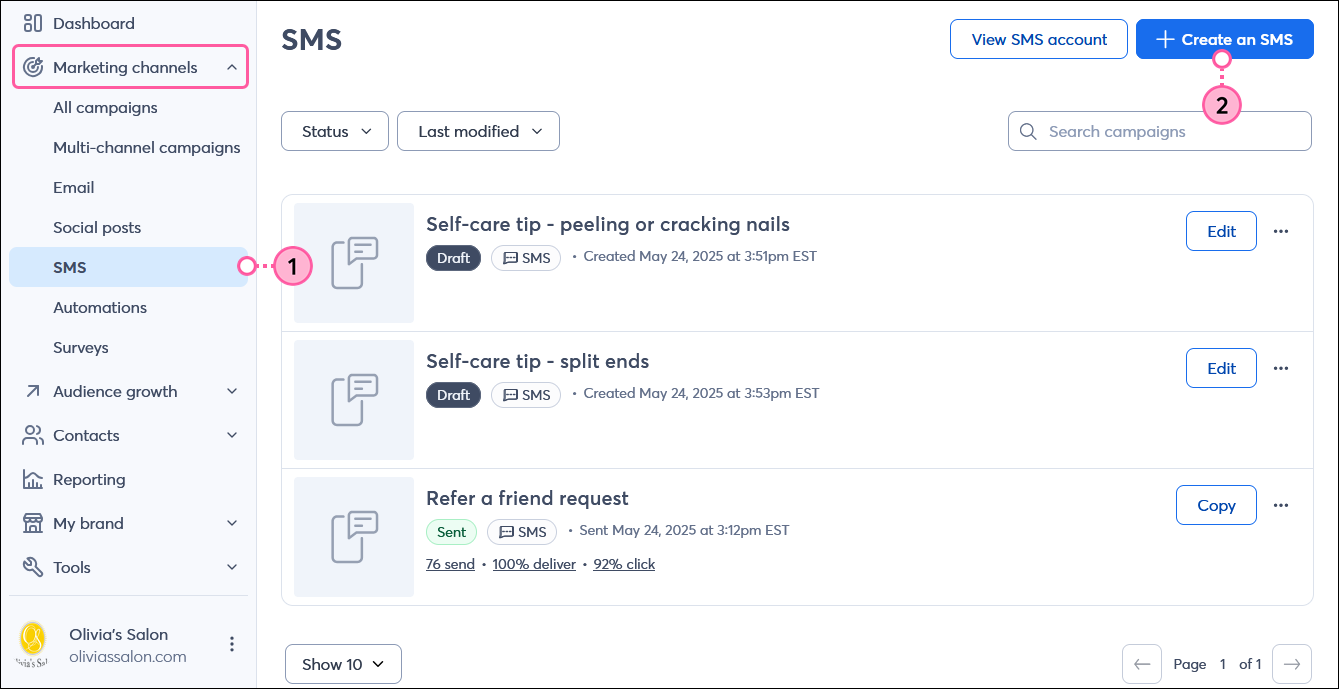
- Cliquez sur l’icône du stylo pour renommer votre campagne par SMS.
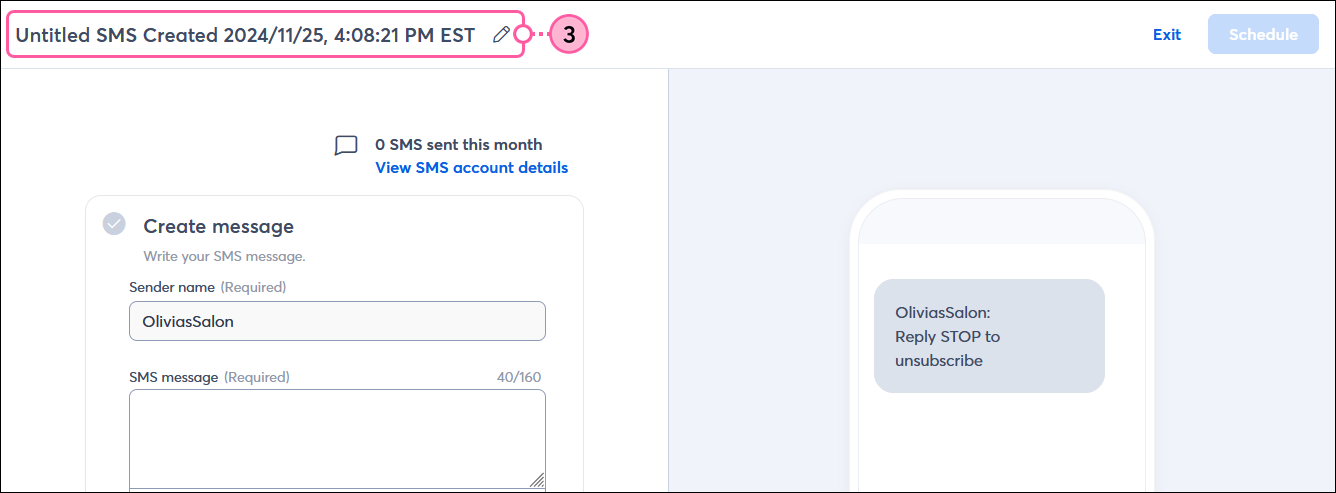
- Dans le champ Campaign Name (Nom de la campagne), donnez à votre SMS un nom unique pour l’identifier plus facilement dans votre compte plus tard. Vos contacts ne verront jamais ce nom.
- Cliquez sur Save (Enregistrer).
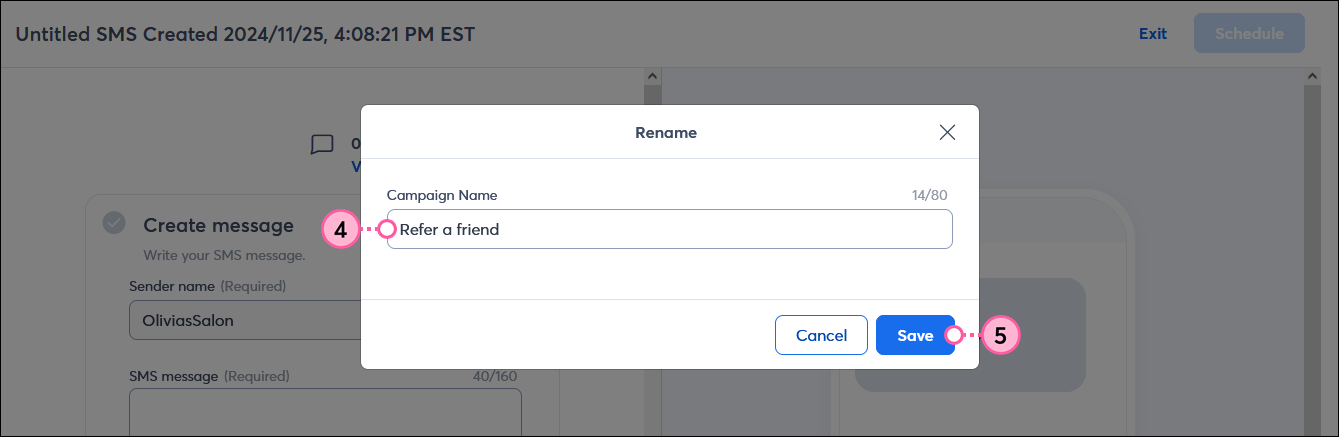
Utiliser le Générateur de contenu IA pour créer votre message
Vous ne savez pas quoi écrire ? Notre Générateur de contenu IA peut vous aider avec seulement quelques mots-clés. C’est gratuit et vous pouvez apporter des modifications au résultat. Voici comment il fonctionne :
- Dans la section Create message (Créer un message), cliquez sur le bouton AI Content Generator (Générateur de contenu IA).
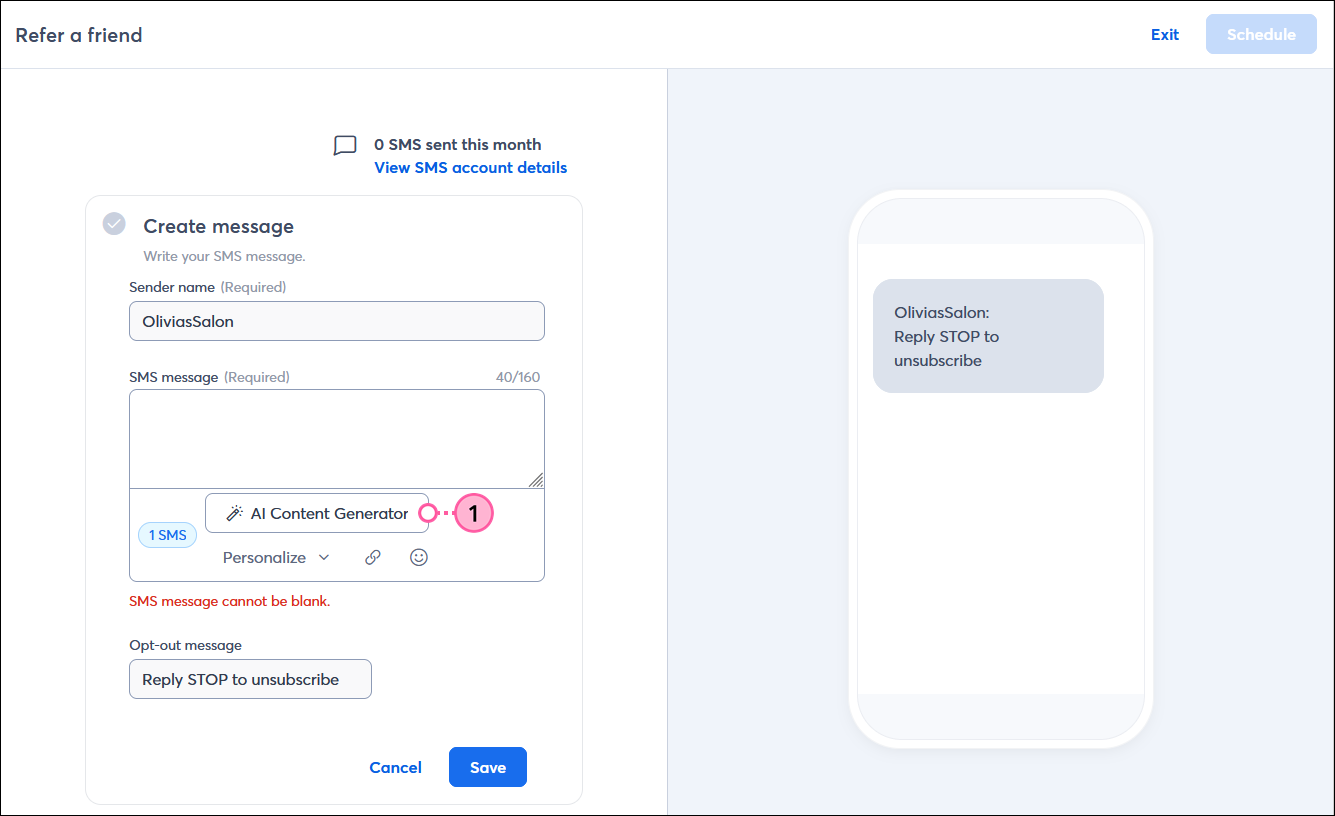
- Sélectionnez le type de message que vous souhaitez créer dans le menu déroulant.
- Saisissez quelques mots-clés ou l’essentiel de votre message dans le champ Message details (Détails du message).
- Cliquez sur Generate content (Générer le contenu). Vous pouvez modifier le type de message et le contenu des détails du message jusqu’à ce que vous trouviez quelque chose qui vous plaise. Les résultats restent toujours dans la limite des 160 caractères pour un seul segment de message texte.
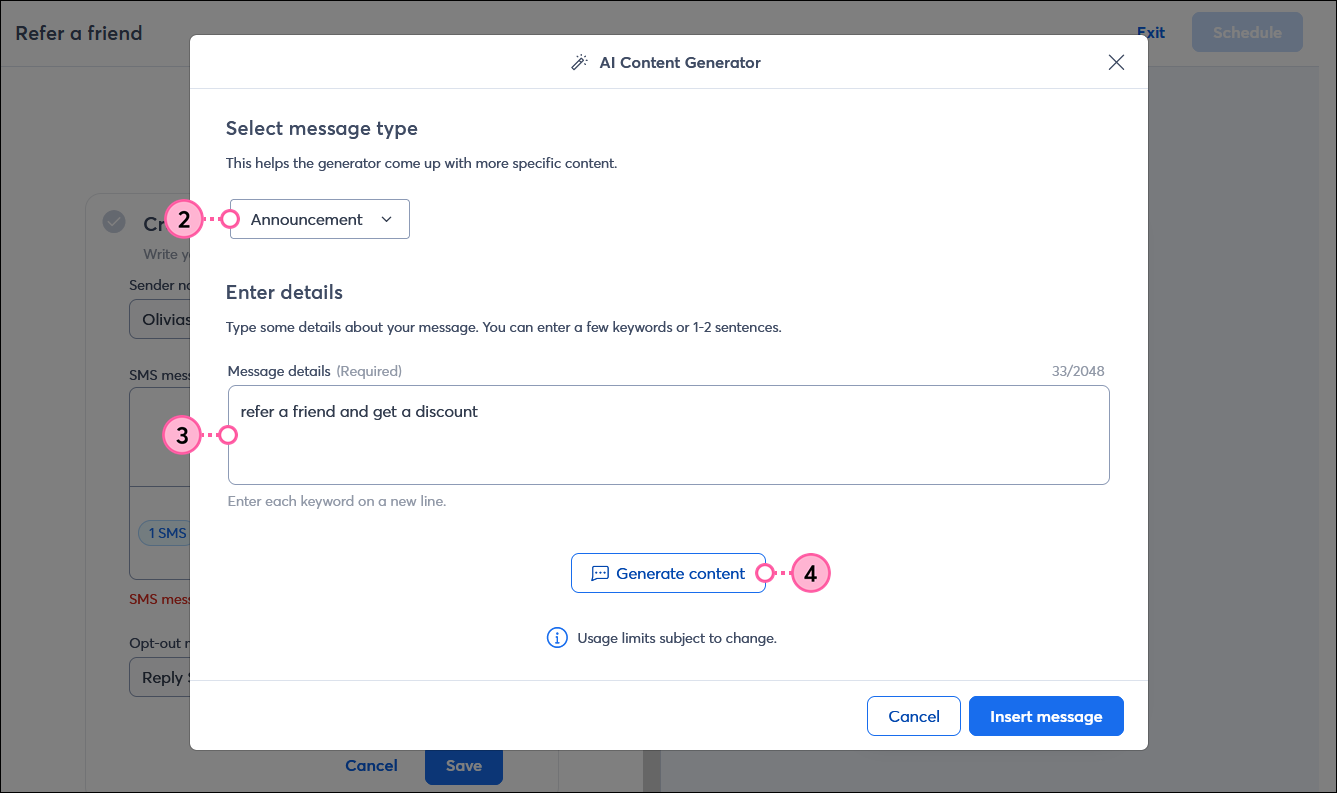
- Sélectionnez le message que vous souhaitez utiliser. Si ce n’est pas tout à fait correct, cliquez sur le bouton Generate content (Générer le contenu) pour obtenir plus d’options, ou modifiez le type de message et le contenu des détails du message pour réessayer. Le message n’a pas besoin d’être parfait, vous pourrez le personnaliser plus tard.
- Cliquez sur Insert message (Insérer le message).
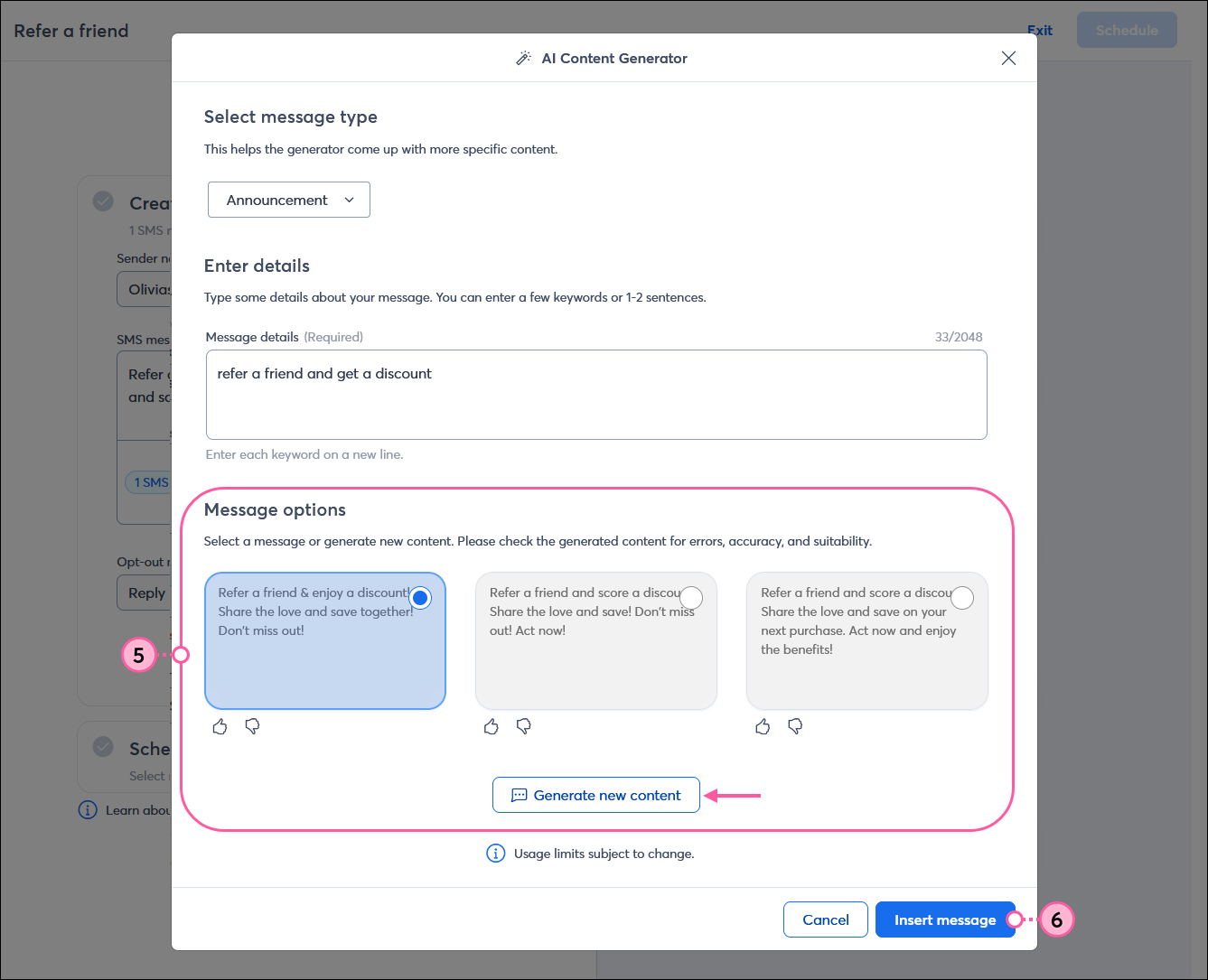
- (Facultatif) Personnalisez votre message avec une information sur le contact, comme un prénom, un lien, un emoji, ou modifiez légèrement le texte.
- Lorsque vous êtes prêt, cliquez sur Save (Enregistrer).
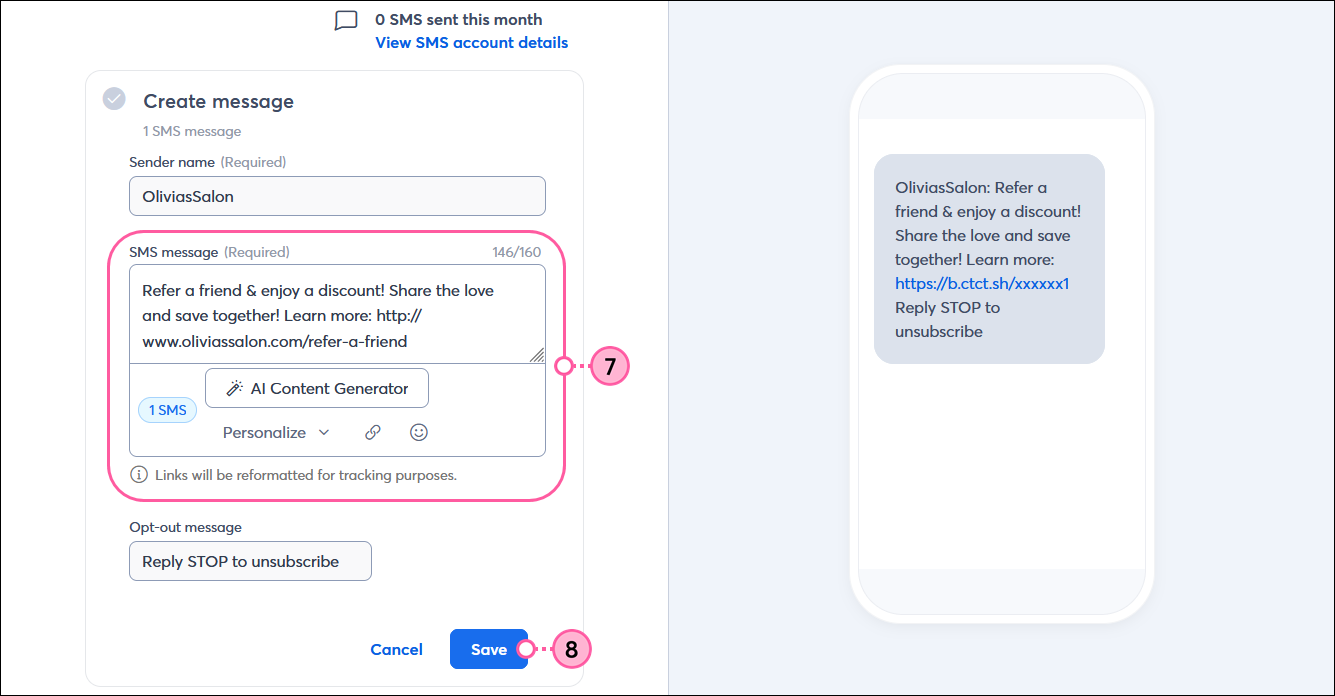
Personnaliser vos messages
L’aperçu du message vous montre comment votre message est décomposé, ce qui vous donne une meilleure idée de l’impact de votre message sur votre limite mensuelle de messages. Lorsque votre message est envoyé à vos contacts, les messages comportant plusieurs segments apparaissent généralement dans le bon ordre, sous la forme d’un message texte unique et ininterrompu, car l’opérateur les combine pour vous.
- Entrez votre texte dans le champs SMS message (Message SMS). Les champs Sender name (Nom de l’expéditeur) et Opt-out message (Message de désinscription) sont automatiquement inclus dans votre message et s’ajoutent à votre nombre de caractères, mais ils sont obligatoires et ne peuvent pas être modifiés.
- Générateur de contenu IA : obtenez des suggestions de contenu (voir ci-dessus pour des informations détaillées).
- Personnaliser : cliquez sur Personalize (Personnaliser) et sélectionnez une liste de propriétés de contact, comme le Prénom, et vos propres champs personnalisés. Ajoutez ensuite un texte de remplacement à afficher lorsque vous ne disposez pas des informations relatives à un contact, puis cliquez sur le bouton Insert (Insérer).
Conseil : si vous souhaitez collecter des informations spécifiques pour personnaliser vos messages SMS, assurez-vous de les collecter via votre page de destination d’inscription en tant que champ obligatoire. Assurez-vous que votre liste de contacts possède une colonne correspondante lorsque vous importez votre fichier.
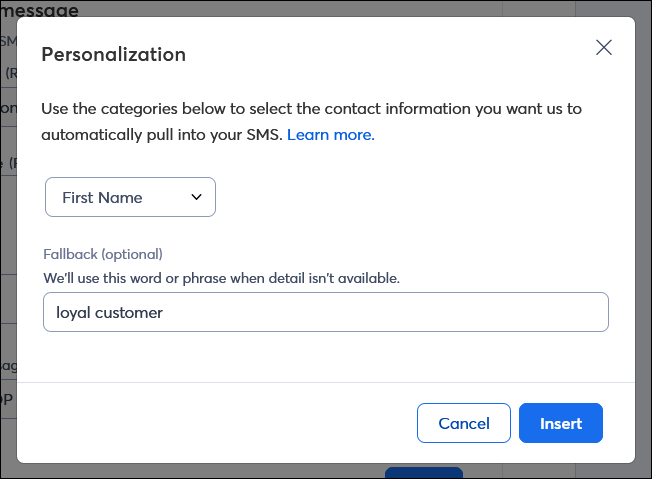
- Emojis : cliquez sur l’icône du smiley pour ajouter des emojis à votre message. Il existe trois catégories d’emojis : les smileys, les aliments et boissons, et les objets. Les emojis apparaissent comme un seul caractère dans un message texte, mais dans le code interprété par l’application de messagerie, ils prennent plus de caractères. Votre message peut alors être scindé en plusieurs messages textuels individuels dont la longueur est inférieure à 160 caractères.
Remarque : les images autres que les emojis ne sont pas compatibles avec un message SMS.
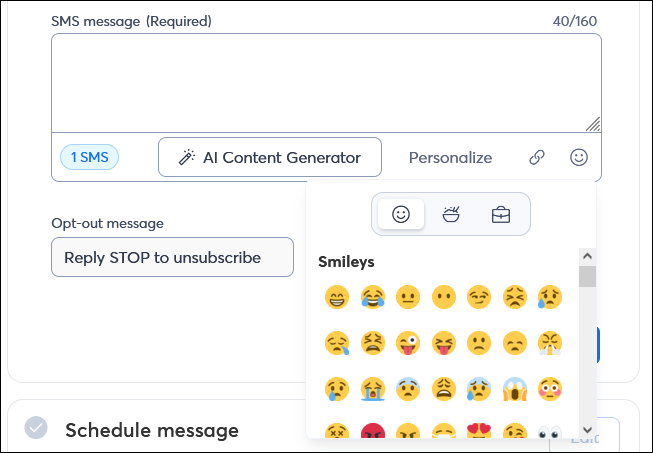
- Lien : un seul lien cliquable est autorisé dans chaque campagne par SMS. Le lien peut renvoyer à n’importe quoi, comme votre site Web, le lien permanent d’un e-mail ou même une image. Cliquez sur l’icône du lin, collez votre URL dans le champ et cliquez sur Insert (Insérer). Le lien est automatiquement raccourci et le suivi est ajouté afin que vous puissiez visualiser les résultats des clics dans votre rapport. Veuillez noter que les URL courtes augmentent les taux de rebond.
Conseil : vérifiez que l’URL que vous utilisez fonctionne avant de l’ajouter à votre message SMS !
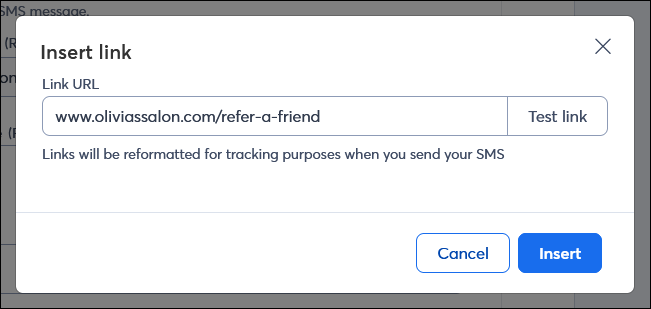
- Cliquez sur Save (Enregistrer).
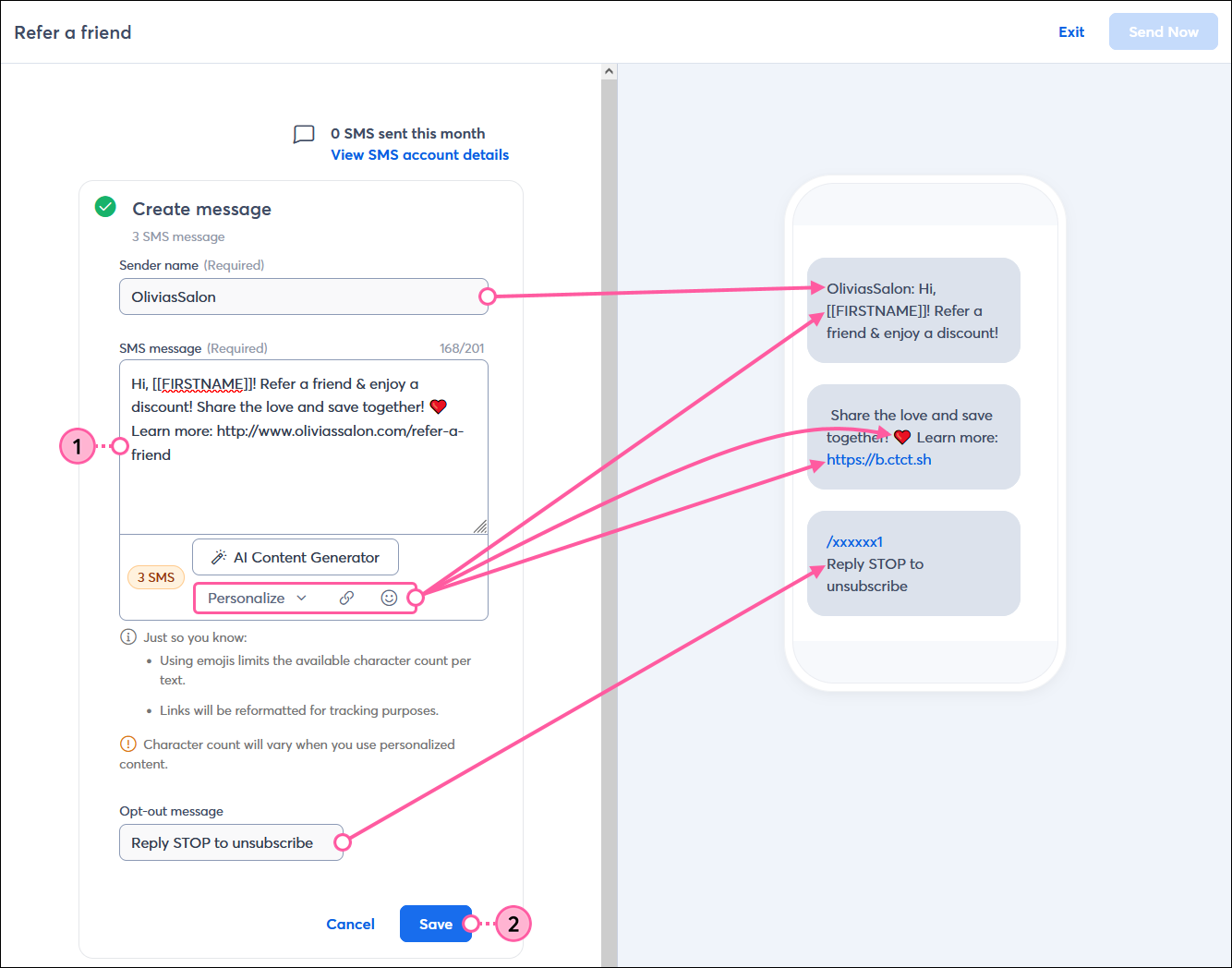
Consolider votre message SMS en un nombre réduit de messages
Votre message peut contenir jusqu’à 1 950 caractères. Il est divisé en messages textuels individuels (ou segments) d’environ 160 caractères chacun, ou 70 caractères lorsque des emojis sont utilisés. Lorsque votre message comporte plus d’un segment, il utilise une plus grande partie de votre budget mensuel de messages texte. En supprimant tout ce qui n’est pas le contenu le plus important, vous raccourcissez le message et réduisez le coût pour votre budget mensuel. Votre nom d’expéditeur et votre message d’exclusion doivent figurer dans votre message et représentent 40 caractères avant même que vous ne commenciez à ajouter votre contenu. Si vous ajoutez une URL, elle est automatiquement raccourcie pour vous permettre de conserver des caractères.
Notre éditeur de messages SMS vous indique le nombre de segments de messages texte que votre message comportera à plusieurs endroits, ainsi que le nombre de caractères que vous utilisez, afin que vous puissiez prendre de meilleures décisions en matière de contenu :
- Message SMS avec un segment : ce message a un nombre de caractères réduit à 160 et comprend une personnalisation et une URL. Ce message ne comporte qu’un seul segment et est envoyé à une liste de 160 contacts. Il compte comme 160 messages texte.
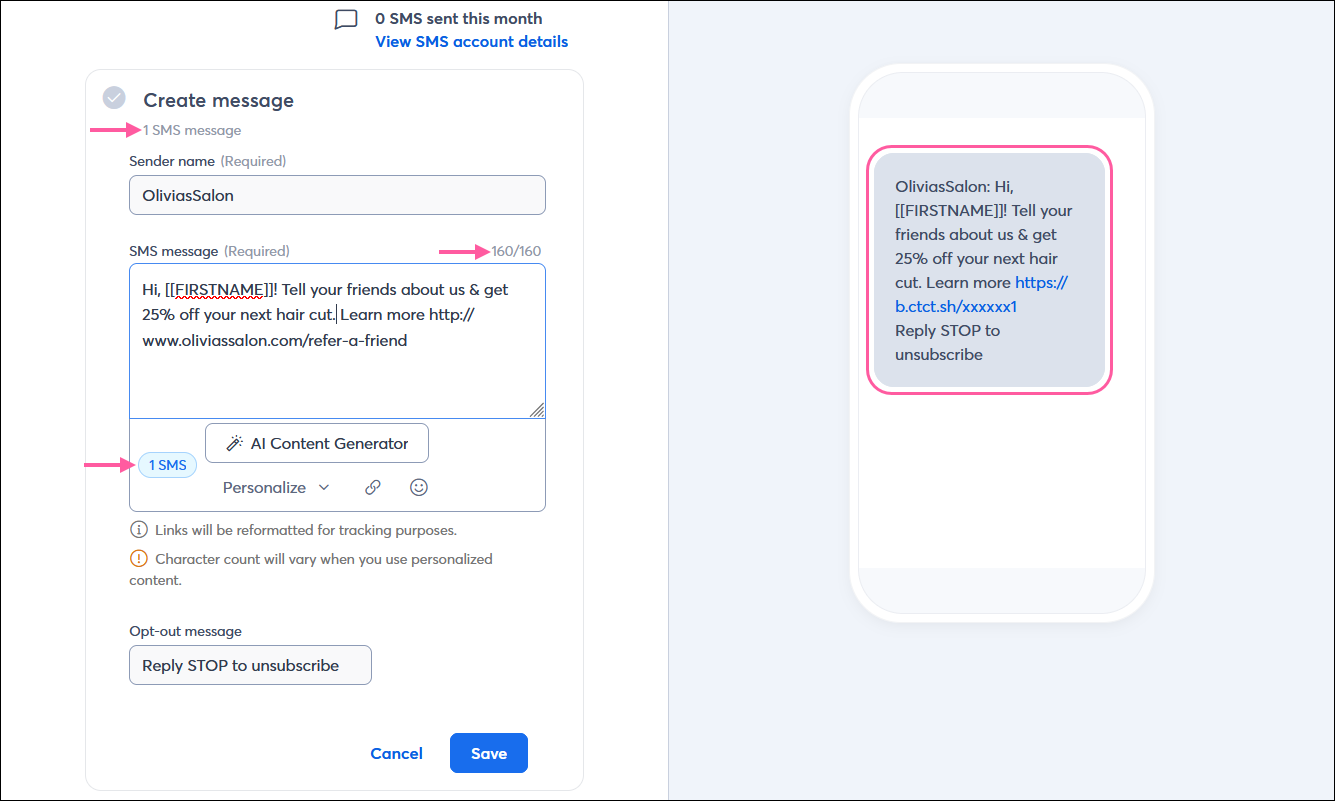
- Message SMS avec deux segments : ce message a un nombre de caractères de 276 et comprend une personnalisation et une URL. Le message est divisé en deux segments et est envoyé à la même liste de 160 contacts SMS, ce qui représente un total de 320 messages texte.
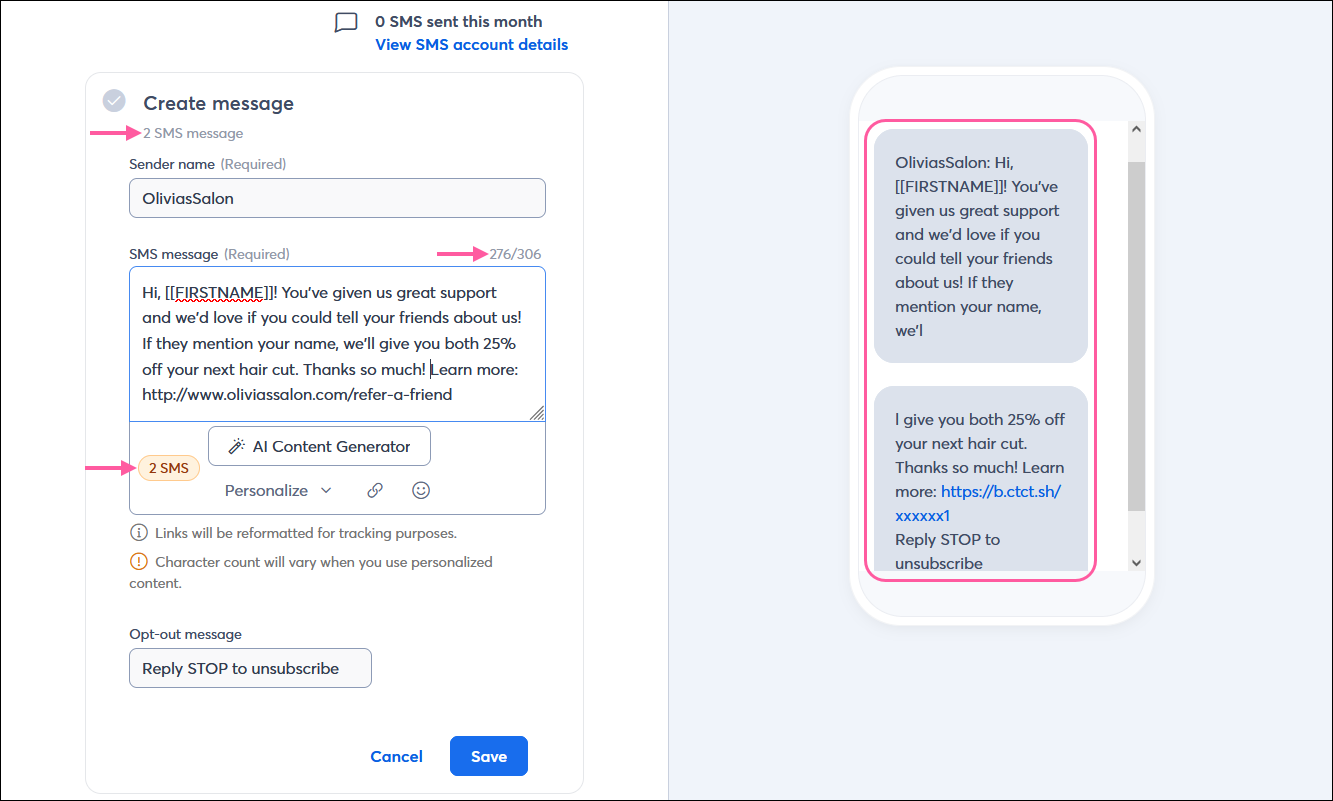
Sélectionner vos listes et programmer l’envoi de votre message SMS
Par défaut, nous vous empêchons d’envoyer des messages pendant les heures de tranquillité afin de vous mettre en conformité avec la TCPA et d’éviter d’envoyer des messages lorsqu’ils sont susceptibles de déranger les personnes qui ont choisi de les recevoir. Les heures de tranquillité sont comprises entre 20 h 00 et 8 h 00, selon le fuseau horaire que vous avez sélectionné dans My Account (Mon compte). Les numéros de téléphone situés en dehors de votre fuseau horaire sont également empêchés de recevoir des SMS pendant les heures de tranquillité de ce fuseau horaire, en fonction de l’indicatif régional du numéro de téléphone. Les messages commencent à être envoyés une fois que les heures de tranquillité sont terminées.
- Dans la section Schedule message (Programmer un message), cliquez sur le bouton Edit (Modifier).

- Sélectionnez la ou les listes auxquelles vous souhaitez envoyer votre message. Il n’y a pas de problème si vos listes contiennent à la fois des contacts par e-mail et par SMS. Seuls les contacts qui ont opté pour le marketing par SMS sont repris dans le décompte des contacts, et seuls ces contacts reçoivent votre message. Si vous avez créé une liste à partir d’un segment, elle doit contenir des contacts SMS, sinon elle ne sera pas disponible.
Remarque : dans l’exemple, le message est divisé en deux messages texte et il y a 161 contacts dans les listes sélectionnées. Lors de l’envoi, chaque contact reçoit deux messages textuels, même s’ils apparaissent comme un seul message. Au total, 322 messages sont envoyés et comptent pour la limite mensuelle de messages. - Vous aurez le choix entre :
- Send Now (Envoyer maintenant) : cette option permet d’envoyer immédiatement votre message texte, à condition qu’il ne tombe pas dans la plage horaire des heures de tranquillité (20 h 00 - 8 h 00) selon le fuseau horaire défini dans les paramètres de votre compte. L’option Send Now (Envoyer maintenant) est désactivée pendant les heures de tranquillité, mais vous pouvez toujours utiliser l’option de programmation.
- Schedule (Programmer) : cette option vous permet de sélectionner une date et une heure futures pour l’envoi de votre message texte. Il n’est pas possible de sélectionner des heures qui tombent pendant les heures de tranquillité.
- Cliquez sur Save (Enregistrer).

- Cliquez sur Send Now (Envoyer maintenant) ou Schedule (Programmer).
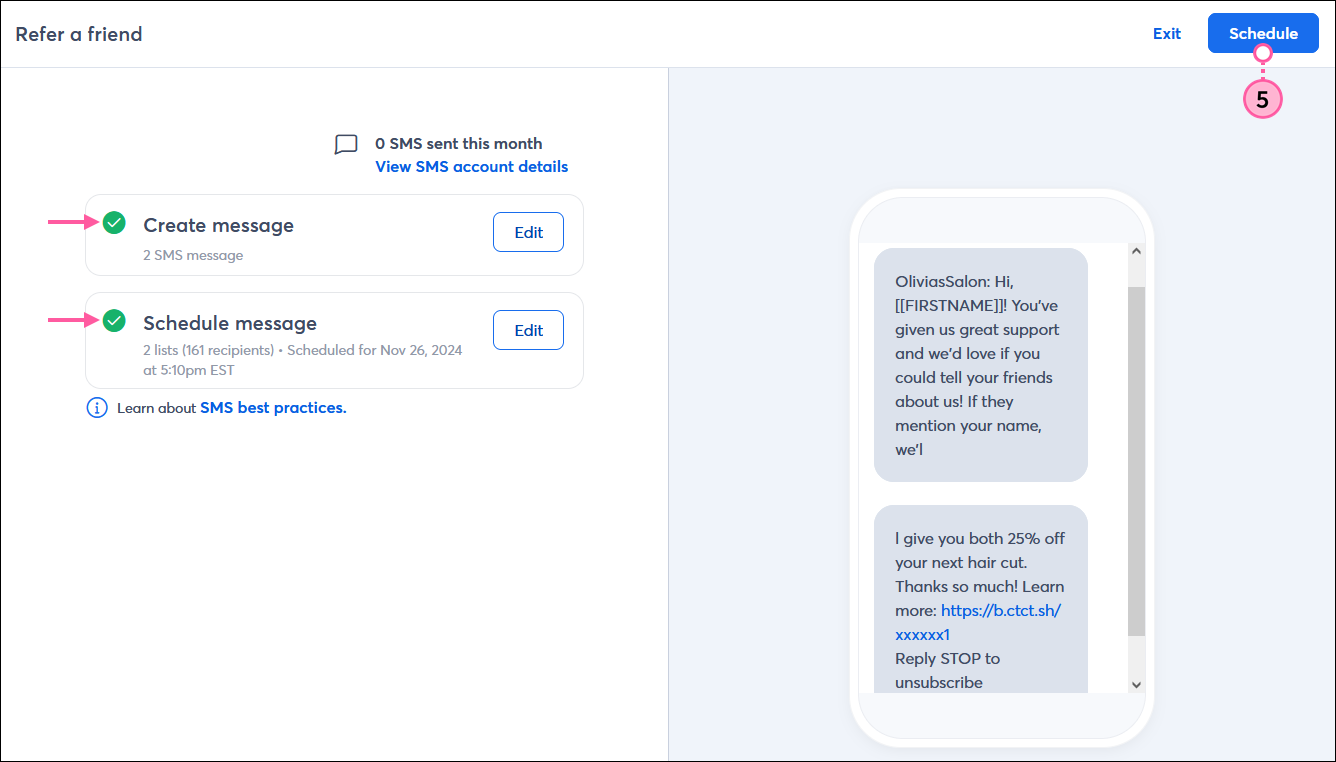
Si vous ne souhaitez pas programmer ou envoyer votre campagne tout de suite, enregistrez-la en tant que brouillon et vous pourrez l’envoyer dès que vous serez prêt. Les campagnes SMS qui sont en statut « scheduled » (programmé) peuvent être reprogrammées et modifiées à tout moment, mais une fois que le statut passe à « sent » (envoyé), la campagne ne peut plus être rappelée. Après l’envoi de votre campagne SMS, laissez-lui un peu de temps, puis consultez votre rapport pour voir comment elle s’est comportée.
 | Gagnez du temps : notre Créateur de parcours d’automatisation vous permet de créer des messages SMS à l’avance et de les envoyer automatiquement lorsque vos contacts les déclenchent ! Plus d’informations. |
Tous les liens que nous fournissons à partir de sites n’appartenant pas à Constant Contact ou les informations concernant des produits ou services n’appartenant pas à Constant Contact sont mis à votre disposition gracieusement et ne doivent en aucun cas être interprétés comme une approbation de la part de Constant Contact.